Photoshop,大名鼎鼎,只要是处理图片基本上都会使用到它,而往往在做一些比较简单效果的图片时,用Word可能会更快一些。如果不是专业的绘图师,基本上不会在自己的电脑上安装Photoshop的。鉴于只用word打字的朋友比较多,因此下面的操作步骤非常的详细,图文并茂,比较适合初学者。
简要概述
首先调出word的绘图工具栏,选择一种图形,就是你想要将图片裁剪的形状,然后将其插入到文档中。通过双击来设置自选图形格式,这里主要是对填充效果进行设置,选择自己想要裁剪的图片,点击确定就可以了,另外还可以对图片做一些简单的调整。
先给大家看一下调整后的图片:


下面看我用word来裁剪图片:
1、打开word。(有点费话啊)
2、添加word的绘图工具栏(默认情况下没有绘图工具栏),依次点击视图、工具栏、绘图。如下图
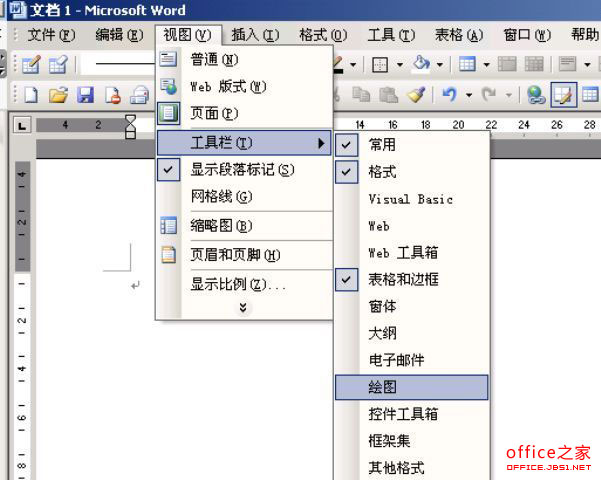
3、在word底部的出现的绘图工具栏中自选图形选择一种图形(作为你想将图片裁剪的形状),如下图
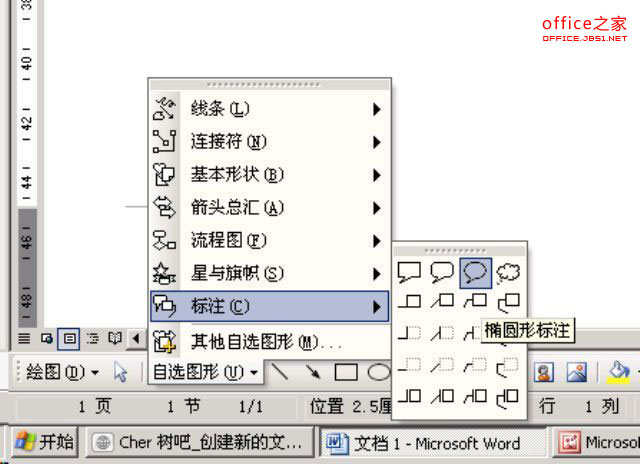
 ,我们将会及时处理。
,我们将会及时处理。 | .. 定价:¥45 优惠价:¥42 更多书籍 |
 | .. 定价:¥225 优惠价:¥213 更多书籍 |